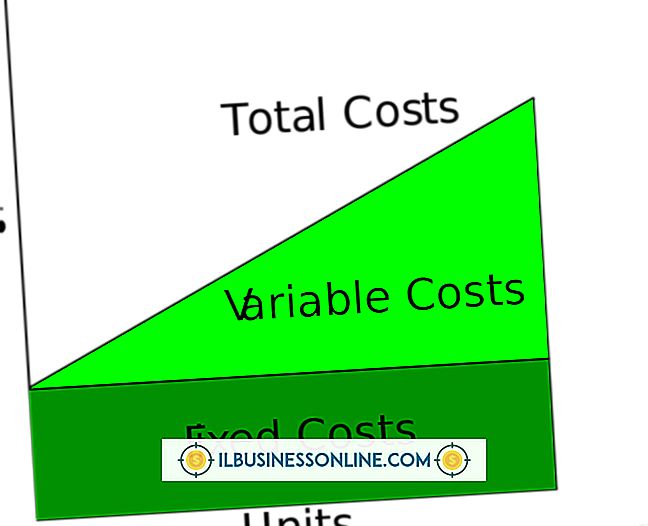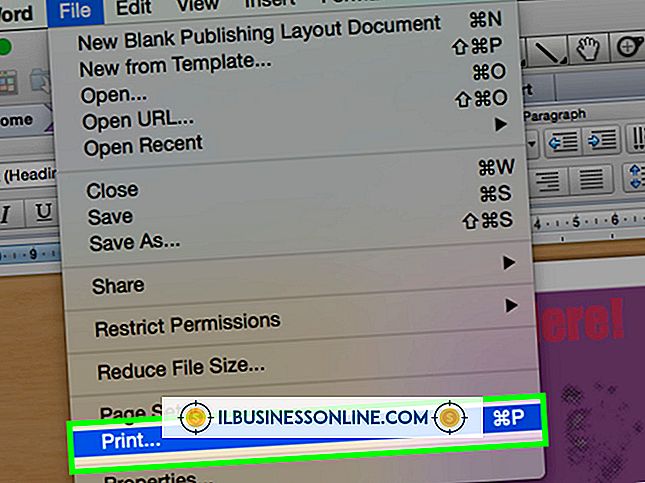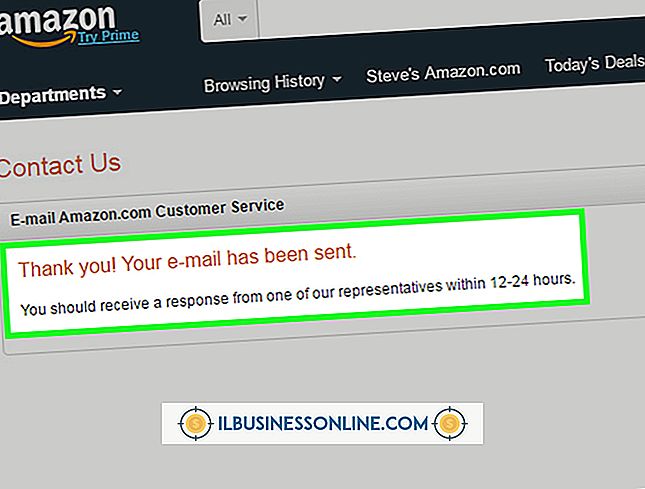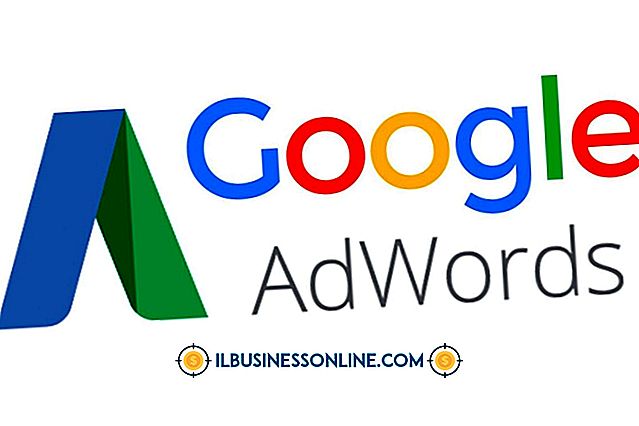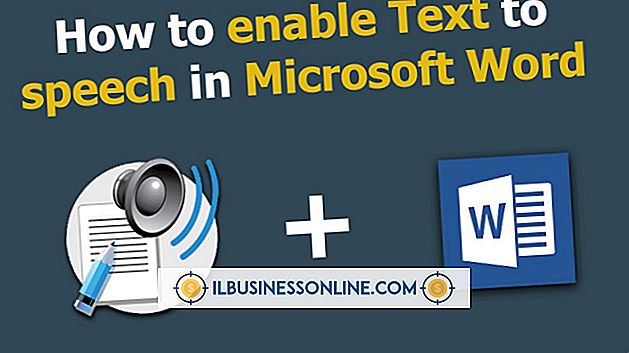Jak edytować DNS w Ubuntu

Ubuntu, podobnie jak inne systemy operacyjne, automatycznie wykorzystuje dynamiczny protokół konfiguracji hosta do wykrywania odpowiednich serwerów nazw domen, które zwykle są dostarczane przez dostawcę usług internetowych lub router. Serwery DNS przekształcają czytelne dla człowieka adresy internetowe, takie jak "example.com" na numeryczne adresy IP, takie jak "192.0.43.10", gdy komputer łączy się z nimi. Każde połączenie ma własne ustawienia serwera DNS; możesz edytować te ustawienia w oknie edytora połączeń sieciowych Ubuntu.
1.
Kliknij ikonę menu sieciowego na panelu w prawym górnym rogu pulpitu systemu Ubuntu i wybierz "Edytuj połączenia". Ikona pojawia się jako ikona Wi-Fi, gdy masz połączenie z Wi-Fi oraz strzałki w górę iw dół, gdy jest ponownie podłączony do sieci przewodowej.
2.
Wybierz połączenie, które chcesz zmodyfikować przycisk "Edytuj". Na przykład wybierz połączenie przewodowe, jeśli korzystasz z sieci przewodowej lub połączenia bezprzewodowego, jeśli korzystasz z sieci bezprzewodowej.
3.
Kliknij kartę "Ustawienia IPv4" w wyświetlonym oknie edycji połączenia.
4.
Kliknij pole "Metoda" i wybierz "Tylko adresy automatyczne (DHCP)", aby edytować ustawienia DNS. Możesz także skorzystać z opcji "Ręczne", jeśli konfigurujesz ustawienia połączenia samodzielnie; po prostu nie używaj opcji "Automatyczny (DHCP)", która pozwala tylko na automatyczne wykrywanie serwerów DNS.
5.
Wpisz jeden lub więcej adresów serwerów DNS w polu "Serwery DNS". Oddziel każdy adres serwera DNS spacją. Na przykład, aby użyć publicznego serwera DNS Google, wpisz "8.8.8.8 8.8.4.4", pomijając cytaty.
6.
Kliknij przycisk "Zapisz", aby zapisać nowe ustawienia połączenia.
Wskazówki
- Powtórz ten proces, jeśli masz wiele połączeń, dla których chcesz zmienić serwery DNS. Na przykład, jeśli masz laptopa z połączeniem bezprzewodowym i połączeniem przewodowym, zmiana ustawień DNS połączenia bezprzewodowego nie wpłynie na połączenie przewodowe.
- Kliknij kartę "Ustawienia IPv6", jeśli łączysz się przez IPv6.